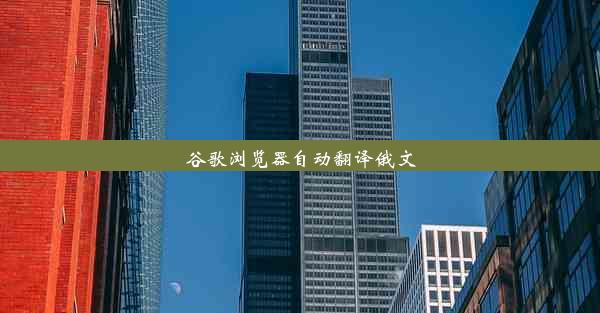谷歌浏览器颜色变黑了_谷歌浏览器变成黑色

近年来,许多用户在使用谷歌浏览器时遇到了一个共同的问题:浏览器颜色突然变黑。这种现象不仅影响了用户的浏览体验,还可能引起一些不必要的困扰。本文将深入探讨谷歌浏览器颜色变黑的原因及解决方法。
原因分析
1. 系统问题:操作系统的不稳定或更新后可能出现兼容性问题,导致谷歌浏览器颜色变黑。
2. 浏览器插件:某些插件可能与谷歌浏览器发生冲突,导致界面显示异常。
3. 浏览器缓存:浏览器缓存过多或过旧可能导致界面显示异常。
4. 主题设置:用户可能误操作更改了浏览器的主题设置,导致颜色变黑。
解决方法一:重置浏览器设置
1. 打开谷歌浏览器,点击右上角的三个点,选择设置。
2. 在设置页面中,找到高级选项,点击进入。
3. 在系统部分,找到恢复和清理选项,点击重置浏览器设置。
4. 确认重置操作,等待浏览器重启。
解决方法二:清理浏览器缓存
1. 打开谷歌浏览器,点击右上角的三个点,选择设置。
2. 在设置页面中,找到隐私和安全选项,点击进入。
3. 在清除浏览数据部分,选择要清除的数据类型,如缓存。
4. 点击清除数据,等待浏览器清理缓存。
解决方法三:禁用插件
1. 打开谷歌浏览器,点击右上角的三个点,选择更多工具。
2. 点击扩展程序,进入插件管理页面。
3. 逐个禁用插件,观察浏览器颜色是否恢复正常。
4. 如果恢复正常,则可能是因为某个插件导致的颜色变黑。
解决方法四:更新操作系统和浏览器
1. 检查操作系统是否为最新版本,如有更新,请及时更新。
2. 打开谷歌浏览器,点击右上角的三个点,选择帮助。
3. 点击关于Google Chrome,检查浏览器版本是否为最新。
4. 如有更新,请按照提示进行更新。
解决方法五:恢复默认主题
1. 打开谷歌浏览器,点击右上角的三个点,选择设置。
2. 在设置页面中,找到外观选项,点击进入。
3. 在主题部分,选择默认主题。
4. 确认更改,观察浏览器颜色是否恢复正常。
解决方法六:重装浏览器
1. 如果以上方法都无法解决问题,可以考虑重装谷歌浏览器。
2. 下载最新版本的谷歌浏览器安装包。
3. 卸载旧版本的谷歌浏览器,安装新版本。
4. 重启计算机,观察浏览器颜色是否恢复正常。
谷歌浏览器颜色变黑是一个常见的问题,但通常可以通过上述方法解决。用户可以根据自己的实际情况尝试不同的解决方法,以恢复浏览器的正常显示。定期清理浏览器缓存、更新操作系统和浏览器,可以有效预防此类问题的发生。